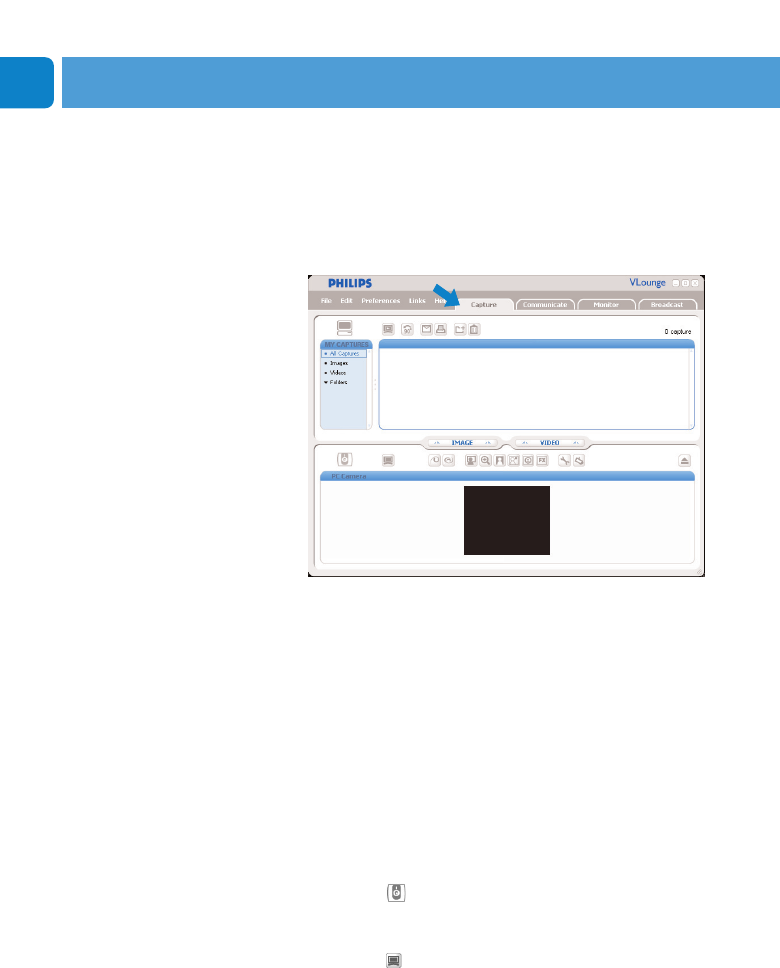Chapter
NL
20
Vastleggen van afbeeldingen / maken van video-
opnames
In het menu ‘Capture’ (vangen) kunt u afbeeldingen vastleggen
en video-opnames maken, en uw foto’s en video-opnames
overzetten, van tevoren bekijken, bewerken, per e-mail versturen,
printen en ordenen.
• Klik op het tabblad ‘Capture’ om het menu ‘Capture’ te
openen.
> De camera wordt meteen gestart.
> Het totale aantal vastgelegde beelden wordt weergegeven boven
het inhoudsvenster (rechts boven).
• Klik op ‘IMAGE’ om een beeld vast te leggen.
• Klik op ‘VIDEO’ om een video-opname te starten.
Klik opnieuw op ‘VIDEO’ om de opname te beëindigen.
• Klik op ‘All Captures’ om alle vastgelegde beelden in het
inhoudsvenster weer te geven.
• Klik op ‘Images’,‘Videos’ of ‘Folders’ om uw vastgelegde
beelden, videoclips of mappen met vastgelegde beelden weer
te geven in het inhoudsvenster.
• Klik op ‘ ’ om het onderste gedeelte van het scherm te
maximaliseren en het camerabeeld van tevoren weer te
geven.
• Klik op ‘ ’ om het bovenste gedeelte van het scherm te
maximaliseren en uw reeds vastgelegde afbeeldingen en
gemaakte video-opnames weer te geven.
• Ga met de cursor naar een knop om een korte uitleg over
die knop te zien.
• Als u ondersteuning nodig heeft, kies dan ‘Application Help’
(hulp bij de toepassing) in het menu ‘Help’.
Bedienen van de WebCam